谷歌浏览器与Windows笔记本不兼容怎么办
谷歌浏览器与Windows笔记本不兼容怎么办?很多人都在使用谷歌浏览器,这款浏览器操作建议,功能齐全,打开网页速度也非常快,不过也有部分用户在笔记本电脑上下载谷歌浏览器,发现不能与Windows系统兼容,那么出现这种情况我们应该如何解决呢。下面小编给大家介绍解决Chrome浏览器兼容性问题的详细操作方法,大家千万不要错过了。

一、 解决扩展和应用程序的冲突
详细步骤与说明:
1、打开Chrome浏览器,点击右上角的三个点以打开菜单,然后选择“更多工具”>“扩展”。这一步将带您进入当前安装的所有扩展列表。
2、在扩展页面,仔细审查每个扩展的使用频率和用户评价。不常用或评价低的扩展更可能是导致兼容性问题的原因。卸载这些扩展,尤其是那些您不记得安装时间或不再需要的扩展,可以显著改善浏览器性能。
二、 更新Chrome浏览器
详细步骤与说明:
1、从Chrome菜单中选择“帮助”>“关于Google Chrome”,这将显示当前安装的版本信息,并检查是否有可用的更新。
2、如果有更新可用,点击“更新Google Chrome”按钮进行更新。保持Chrome浏览器更新至最新版本是解决兼容性问题的关键步骤之一,因为每个新版本都包括性能改进和安全修复。
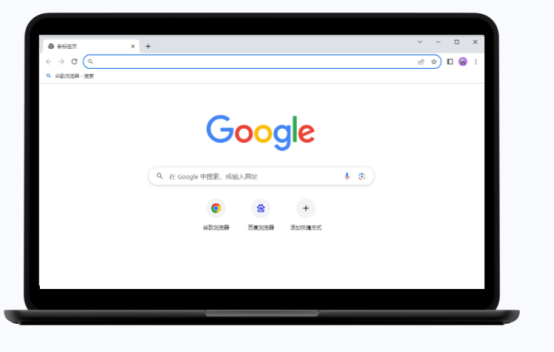
三、设置自动填表功能
详细步骤与说明:
1、首先进入“设置”菜单,然后选择“高级”下的“隐私和安全”选项。
2、在“隐私和安全”设置中找到“密码和自动填充设置”,点击它来进入自动填表功能的管理界面。
3、在这里,您可以选择启用或关闭自动填充功能,并管理已保存的填写信息,如姓名、地址、信用卡信息等。启用自动填充可以在填写在线表单时节省大量时间,减少手动输入。
四、如何关闭Do Not Track
详细步骤与说明:
1、保持在“隐私和安全”设置页面,寻找到“发送‘Do Not Track’请求”的选项。
2、通过关闭这一选项,您可以指示网站不要跟踪您的在线活动。虽然这可能影响一些网站提供个性化内容的能力,但它也提高了用户的隐私保护。
五、设置自动转发网络请求
详细步骤与说明:
1、在“高级”设置中选择“系统”部分。
2、点击“打开计算机的代理设置”,这一步将引导您到Windows的“互联网属性”设置。
3、在“连接”标签页中,您可以找到代理服务器的设置。正确配置代理设置可以帮助您自动转发网络请求,这对于需要绕过网络限制或提高网络安全性的用户尤其有用。
六、重置浏览器设置
详细步骤与说明:
1、在“设置”菜单的底部选择“高级”,然后找到“重置和清理”部分。
2、点击“恢复设置为原始默认设置”开始重置过程。重置浏览器设置是解决严重兼容性问题或性能问题的终极手段,它将清除所有扩展、临时数据和个性化设置,让Chrome恢复到初始状态。
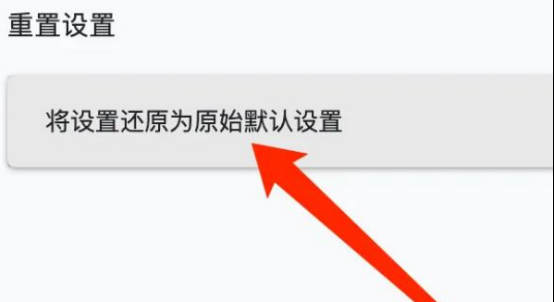
以上就是【谷歌浏览器与Windows笔记本不兼容怎么办?解决Chrome浏览器兼容性问题的详细操作方法】的所有内容啦,感兴趣的朋友快来看看了解一下吧。
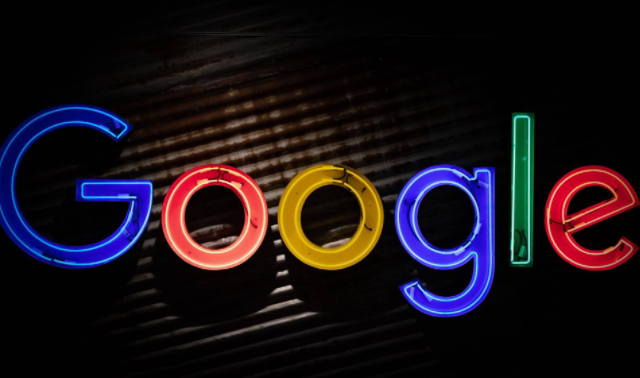
谷歌浏览器无法复制粘贴怎么办
谷歌浏览器无法复制粘贴怎么办?本篇文章给大家带来谷歌浏览器不能复制粘贴设置教程,大家快来看看吧。
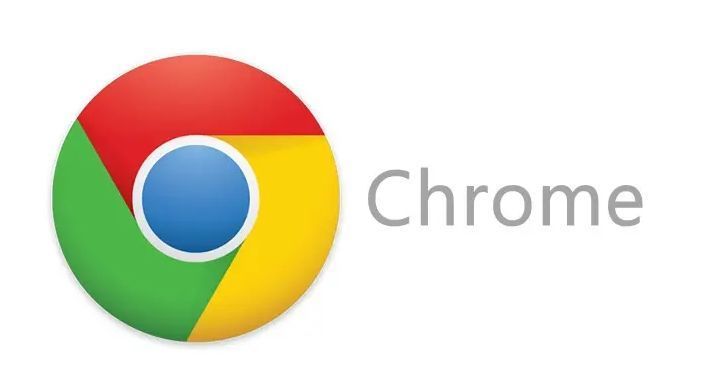
Chrome浏览器如何阻止恶意网站
Chrome浏览器自带多种安全功能,可有效阻止恶意网站,防止用户遭受钓鱼攻击、恶意软件感染等安全威胁。本文详细介绍了如何通过谷歌浏览器官网提供的安全设置、扩展程序及DNS保护等方式,提升上网安全性。
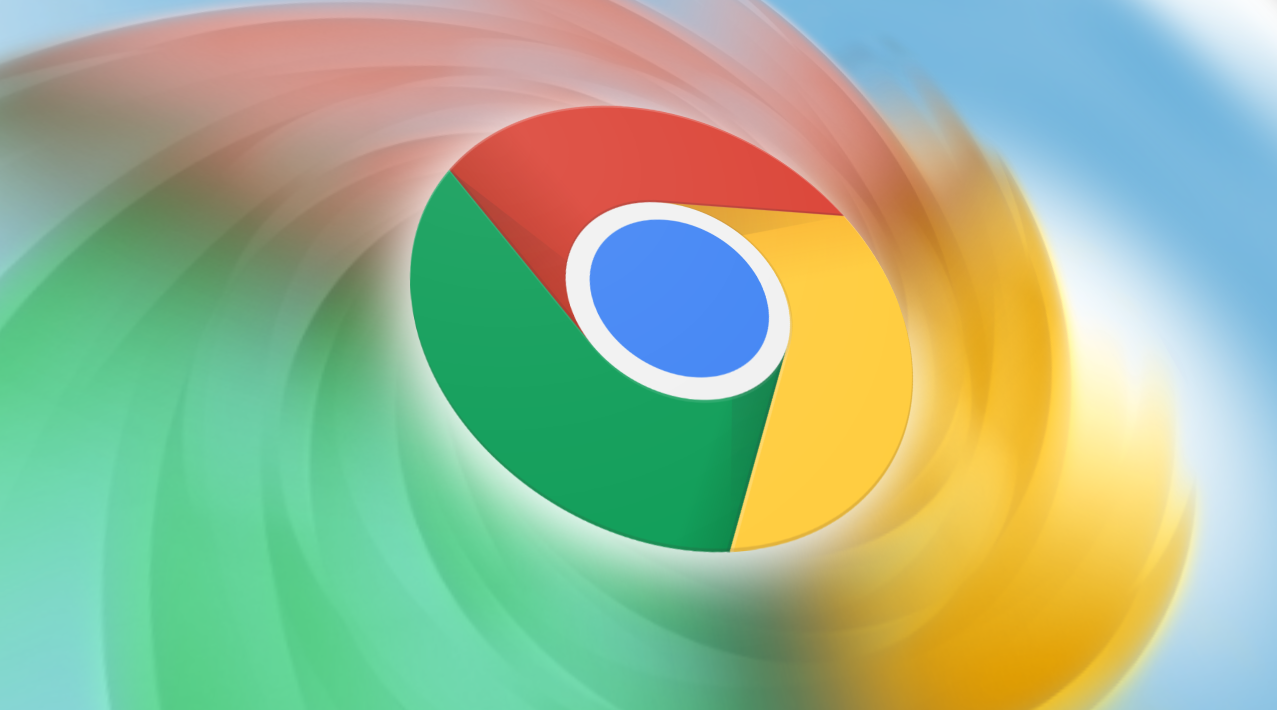
Chrome浏览器生物光电转换夜间安防系统
Chrome浏览器基于生物光电转换技术,提升夜间安防系统感知能力,优化监控精准度,加强夜间安全保障,为智能安防提供突破性方案。
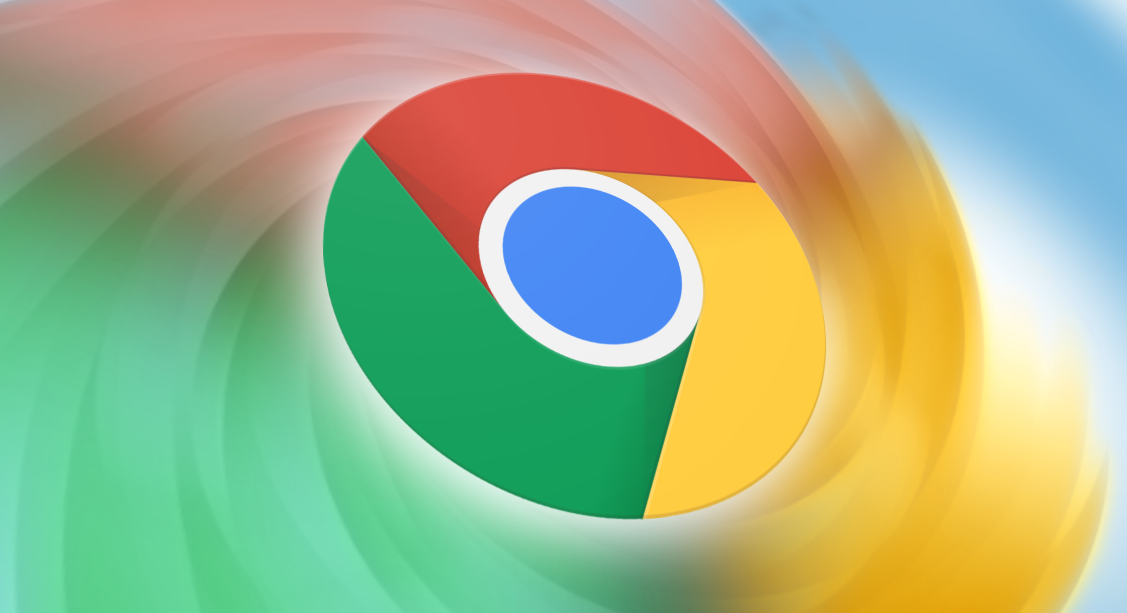
Chrome浏览器的扩展程序安全性评估
探讨Chrome浏览器扩展程序的安全性评估方法,帮助用户了解如何判断和选择安全的扩展程序,避免潜在的安全风险和隐私泄露。

使用google浏览器进行多标签页管理的技巧
通过谷歌浏览器的多标签页管理技巧,用户可以高效地组织、切换标签页,提升多任务处理效率。
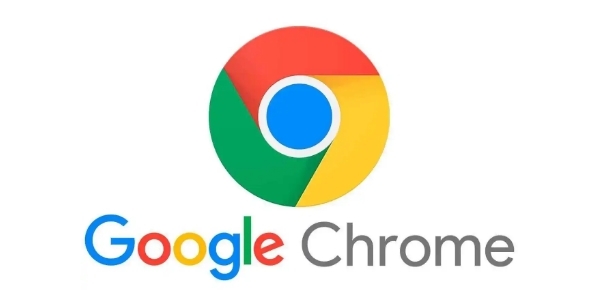
如何在Google Chrome中提升动态网页的响应速度
提升Google Chrome中动态网页的响应速度,优化用户交互体验,减少延迟,提升页面流畅度。

chrome下载速度怎么提升
chrome下载速度怎么提升?Chrome是一款性能很强大的浏览器,使用起来非常方便,但美中不足的是,Chrome的下载速度非常慢。

谷歌浏览器无法下载
本网站提供谷歌官网正版谷歌浏览器【google chrome】下载安装包,软件经过安全检测,无捆绑,无广告,操作简单方便。

谷歌浏览器下载失败提示病毒扫描失败怎么解决?
我们在使用浏览器时,往往需要安装各种插件来实现各种功能。然而,最近有用户使用谷歌Chrome下载一个插件时,显示病毒扫描失败,插件无法安装。

如何在 CentOS 7 上安装谷歌浏览器?
谷歌浏览器是谷歌的网络浏览器。它看起来很漂亮,并且与 Google 服务完美集成。Google Chrome 在 Chrome Web Store 中提供了许多扩展程序和主题,您可以使用它们来扩展它。谷歌浏览器也非常可定制。总的来说,它是一个很棒的网络浏览器。

如何快速安装Chrome driver
如何快速安装Chrome driver?谷歌浏览器 Google Chrome完全免费,跨平台支持 Windows、Mac 和 Linux 桌面系统,同时也有 iOS、Android 的手机版 平板版,你几乎可以在任何智能设备上使用到它。

如何处理 Chrome 的“正在下载代理脚本”消息?
谷歌浏览器可能会显示“正在下载代理脚本”消息。如果您经常看到它,您可能想知道为什么浏览器会显示该消息以及您可以采取哪些措施。

谷歌浏览器那些鲜为人知的隐藏功能<隐藏功能详细介绍>
想变得更会使用谷歌浏览器吗,想更了解谷歌浏览器吗?小编为你带来了谷歌浏览器的隐藏功能介绍,快来学习一下吧!

如何在谷歌浏览器中配置家长控制
本文概述了如何在 Chrome 上管理家长控制。您只能在 Android 设备或 Chromebook 上的 Google Chrome 中限制网站或权限。

如何从 Google Chrome 共享或导出书签?
自早期的 Netscape Navigator 时代以来,为链接添加书签的功能一直是浏览器的主要功能,现在保存我们在 Internet 上遇到的有趣网站和服务已成为常见做法。无论您是研究学校项目还是计划下一个假期,将 URL 保存为书签都有助于保持搜索井井有条。

如何在 Google Chrome 中启用和禁用 GPU 加速?
Google chrome 配备了许多优质功能,有助于维持您的 PC 健康并更有效地执行任务。由于 Chrome 使用了大量的 CPU,它具有硬件加速功能,可以将进程转移到 GPU 等其他硬件组件来加速工作。硬件加速在最初的日子里并不常见,因为处理器负责处理所有此类工作。由于Web 应用程序的最新趋势和更新,需求图可能已经上升。

如何从 Chrome 的浏览历史记录中删除整个网站?
您是否曾尝试在 Google Chrome 网络浏览器中删除单个站点的浏览历史记录?您可能遇到了障碍,因为不清楚如何做到这一点。虽然您可以删除整个浏览历史记录,其中包括您要删除的网站,但这并不是最佳解决方案。您可以在 Chrome 中打开浏览历史记录并显示网站的所有条目或其中的一部分。

Chrome扩展如何访问当前标签页
本篇文章给大家带来从Chrome扩展访问当前标签页信息的详细步骤,希望能够帮助大家解决问题。





